clusterをはじめとするメタバースでは音楽ライブも頻繁に開催されており、これから音楽ライブにチャレンジしてみたい方も多いのではないかと思います。
この記事ではこれからメタバースでの音楽ライブにチャレンジする方のために、やり方などをまとめています。
これから音楽ライブを行いたい人のパフォーマンス方法や機材の選定の参考になる記事なので、自分に関係なさそうなところも選択肢を理解するという意味で読んでおいて欲しいです。
※特筆がない限りはメタバースはclusterを想定してます。
※本記事内に記載されている「VRゴーグル」はMeta Quest2やMeta Quest3を想定しています。
※この記事は”こねこ惑星クリエイターズ”で活動するアーティスト向けのマニュアルを公開しているものです。一般の方には当てはまらない部分や他で説明済みのため説明を省略している部分などもあるかもしれません。
技術進歩の目覚ましい分野なので、必要に応じて加筆訂正してゆきますね!
「clusterってなに?」という方はまずはこちらから。
メタバースでのライブの方法
clusterなどメタバースでは音楽ライブも盛んに行われています。
音楽ライブをしてみたい人は「カラオケBGMに合わせて歌いたい」と考えている方も多いと思います。
お手軽なことのように思える「カラオケBGMに合わせて歌う」ですが、予備知識なしでやろうとするとトラブルも多く苦戦しちゃうことになるかもしれません。
この記事では「カラオケ配信とかしたことがない」という方向けに、何が難しいのか、それを回避するためにどうすればいいのかなどに触れた上で、パフォーマンスの方法や必要な機材などをご案内いたします。
カラオケ配信の前提知識
最大の問題:ネットワークは遅延する、遅延のタイミングもバラバラ
ネットワーク経由でリアルタイムに誰かと一緒に歌ったりハモったりしようとした経験がある人ならピンと来ると思いますが、ネット経由で声を合わせようとすると「みんなの声がバラバラに遅れて揃わない」ということが起こっちゃうんです。
誰かのネット回線は早いけど別の人のネット回線が遅いとか、使っているスマホなどの性能差でネトワークに声が乗るまでの誤差があるとかでみんなそれぞれひどい時には数秒遅れることがあります。
1秒〜2秒くらいの遅れは普通に会話のキャッチボールをするだけなら「ちょっと遅れるからちょっと待とう」と心掛けるだけで解決する部分です。
ただ、一定のテンポで歌い続けるとなるとそうはいかなくて、「メタバース空間でカラオケを再生しながらマイクで歌おうとすると絶対にめちゃくちゃズレる」という問題が起きてしまいます。

clusterにはメタバースの中で自分の持ち込んだBGMを流す機能があるのでカラオケに使えそうな気がするのですが、この機能を使うと「ネット上で流れているBGMをほんのちょっと遅れて聴いて、そこから歌うので歌だけがだいぶ遅れて相手に届く」という現象が起きちゃうのです。
歌とカラオケBGMがずれちゃうので聴く人に楽しんでもらうことが難しいです。
ネット上でのカラオケや複数人でのハモリやバンド演奏などのパフォーマンスはこの問題を解決しなければならないのです。
絶対的な対策「音を一つにまとめる」
ネット上に音声を乗せるとほんの少し遅れて届くというのが一般的なのですが、音を一つにまとめてしまうというのが鉄則的解決策になります。

ネット経由の音声はほんの少し遅れて相手に届くを避けることはできないのですが、声とBGMがバラバラに届くわけではないので少し遅れたとしても違和感なく聴いてもらえるのです。
カラオケの場合はclusterの中でカラオケBGMを流す機能は利用せずに、自分の手元でカラオケBGMを流して、BGMと声を一緒にメタバース空間に送るというのが鉄則になります。
clusterなどのメタバースではバンド演奏でライブをする人や、複数人でハモってパフォーマンスする人などもいますが、この場合も「全員分のパートの音を一つにまとめて、だれか一人が代表で発信する」というのが鉄則になります。
複数人で生演奏のパフォーマンスするときに全部のパートの音を一つにまとめるためには、スタジオなど同じ場所(物理)に全員集まるのが一般的ですが、別々の場所から音を一つにまとめるためにSYNCROOMというソフトを使うこともあります。
SYNCROOMに関する説明はここでは行いませんが、このソフトを使うと「ネット経由の音声の遅延がほぼゼロになる」というメリットがあります。
clusterでバンドの生演奏やリアルタイムのハモリパフォーマンスを検討している方は、調べてみると良いでしょう。
1.ライブの方法
まずは、ライブの方法について理解しておきましょう。
ライブの方法には本物のライブのような「生配信(リアルタイムライブ、生歌)」と口パクライブの「収録ライブ」の2パターンがあります。
生配信(リアルタイムライブ、生歌)
本物のライブと同じようにリアルタイムに生歌を披露する方式です。
これからライブをやりたいという方がイメージしているであろう方法はたぶんこっちですね。
[メリット]
- 感情がのりやすく熱いパフォーマンスができる
- お客さまとコミュニケーションを取りやすい
- 経験や引き出しが多い人は臨機応変なパフォーマンスができる
[デメリット]
- 音質にこだわると専門の機材が必要になる(ケーブルにすら気を遣う必要がある、ただこだわりすぎてもネット経由の音は劣化するので落とし所も大切)
- 知識がないと環境構築が大変
- 環境によっては突発的な音響事故(たとえば、お母さんが部屋に乱入してくる)により歌を邪魔される可能性がある
収録ライブ
あらかじめカラオケ音源に合わせて歌をレコーディングしておいて、その音源を流しながらライブを行う方式です。
歌の部分は音源を流しながらの口パクのような感じになりますが、MCはリアルタイムにお話する場合が多いです。
[メリット]
- 音源づくりさえできれば少ない機材でライブができる
- 事故や機材トラブルの発生率が少なめ
- いい音質で録音しておけば、そのままいい音質で音楽を流せる
- PCを持っていない人でも、PCを持っている人とペアを組むことで代わりに音源を流してもらうことができる
[デメリット]
- ライブ感は薄くなる
- 臨機応変の対応は難しい
- 自分の歌を再生している時に自分が冷めちゃう可能性もある(テンションが上がりにくい)
ライブを行う端末
clusterはスマホ(タブレット)、パソコン、VRゴーグル(Meta Questシリーズ)で利用することができるメタバースですが、使用する端末によってできることに違いがあり、得られる体験や必要な音響機材も変わってきます。
本格的なライブを行う場合は、パソコンが必要になってくるので本気でやっていくぞという人はパソコンの導入を検討した方がいいかもしれません。
スマホ(タブレット)の場合
ネット回線さえあればどこでもお手軽に利用できるのが最大のメリット。
一部の機種を除いてオーディオインターフェースの接続ができないので、パフォーマンス的にはのちにご説明する「アカペラ」か「マイク一本方式」でのライブになります。
スマホ(タブレット)版clusterには音源を流す機能がないので、収録ライブも普通の方法では無理です。(少なくともiPhoneの場合は無理っぽいです。Androidだと他のアプリと組み合わせたりでなんとかなるのかも?Androidに詳しい方がおられたら教えて欲しいです)
パソコンの場合
「アバターの体を自由自在に動かす」以外のことがなんでもできるのがパソコンです。
パソコンにはコンデンサマイクやオーディオインターフェース等が接続できるので、ライブの音質向上の見込めます。
これらを使えば、キーボードやエレキギターの弾き語りや、マイクを2本使ってのアコースティックギターの弾き語りなどもやりやすいです。
音質に拘らなければオーディオインターフェースなどは使わずに、イヤフォンマイクやUSBマイクなども利用できる場合が多いので、予算やこだわり度に合わせて機器が選べるのもメリットです。
ただし、パソコンならなんでもいいというわけではなくて、clusterを快適に動かすためにはWindowsであればいわゆるゲーミングPCと呼ばれるもの、macであれば2020年以降に発売されたAppleシリコン(M1チップやM2チップ)搭載のものが必要です。
スペックの低いパソコンでもclusterの画質などを落とすことで動かすことができるかもですが、スペックが低すぎると音声自体がうまく届かなくなりますのでご注意を。
普段の私は「クリエイターならmacを買った方がいいよ」とおすすめしているのですが、メタバースを全力で楽しみたいならWindowsのゲーミングパソコンがおすすめです。
macはこの分野では対応してないことが多すぎて…
VRゴーグルの場合
VRゴーグルには色々な種類がありますが、ここでは一番普及していてclusterが公式対応もしているMeta Quest2やMeta Quest3についてのお話です。
スマホやパソコンからのアクセスとは全く違う、別次元の臨場感が楽しめるのが最大のポイントです。
「お客さまと目が合う」ような体験ができるのでライブ中に自分のテンションも上がりやすいです。
アバターの腕や頭をほぼ現実と同じように動かせるので体全体を使ったパフォーマンスも可能です。
「指差し」「ピース」「手のひら広げ」など指の表現も可能なので、アイドルのようなパフォーマンスをしたい場合はVRゴーグルがおすすめ。
脚の動きは頭の位置などをもとに自動調整になってしまうのですが、脚まで現実と同じように動かしたいという方は別売りの専用の機材(高い)を使うことで動かせるようにもなっています。
良いことばかりのようですが、一つだけ致命的に困ったことがあります。
Meta Questシリーズは外部マイクを接続することができない上、内蔵のマイクは装着者の声だけを拾うようなものになっているので楽器の音を一緒に拾うことはできません。
重要追記:Meta Quest 3に関しては2024年春のアップデートでUSBポートに外部マイクなどを接続できるようになりました(Meta Quest 2は不可)
なので、アカペラや収録ライブ以外のパフォーマンスを行いたいときは、VRゴーグルとPCの連携(※1)が必要になります。(先の追記の通り、USBポートが使えるようになったのでPCを使わない選択肢は少し増えています)
また、Quest2などでは外の世界が見えにくいので身の回りの整理整頓など、事前準備や広めのスペース確保も結構重要になってきます。
VRゴーグルで本格的な生歌ライブを行おうとすると結構ハードルが高いですが、スマホやパソコンとは全く違う体験が得られるので、一度は試してみて欲しいです!
歌う人の気持ちが一番昂るのはVRゴーグルですね!
※1 WindowsパソコンでSteam VRというソフト(無料)を使うと、パソコンのclusterをVRゴーグルに映して、VRゴーグルと同じ操作方法で楽しむことができます。以前はmacも対応していたそうなのですが、2024年1月現在はmacは非対応になっています。
パフォーマンスの種類
ライブパフォーマンスに関する基礎知識の最後は「パフォーマンスの種類」という切り口で見てゆきましょう。
パフォーマンスの種類にはアカペラ、弾き語り、カラオケ、バンド演奏があり、それぞれ必要な機材などが変わってきます。
1.アカペラ
対象機器 スマホ(タブレット)、PC、VRゴーグル単体、VRゴーグルPC連携
難易度 ★〜★★
音質 ★★〜★★★
最低限必要な機材 マイクのみ
ごまかしが効かない歌だけのパフォーマンスです。
中途半端なことをやってしまうと飽きられちゃうのですが、本当に力がある人なら歌だけで魅了することもできる実力勝負の世界です。
マイクに向かって歌うだけですが、マイクの質により音質も変わります。
複数人でハモるような場合はのちにご説明する「バンド演奏方式」と同様の環境構築が必要です。
2.弾き語り
弾き語り方式もアカペラと同じようにごまかしの効かないパフォーマンスです。
こちらは、マイク一本だけで行う簡易版と、楽器と歌の入力を分けてバランスを整えて綺麗に聴かせる本格版に別れます。
なお、これらの方式はのちにご紹介するカラオケ方式でも行える方法です。
2-1.簡単版(マイク一本方式)
対象機器 スマホ(タブレット)、PC、VRゴーグル(内蔵マイクだと厳しいかもなので、外部マイクの接続推奨)
難易度 ★〜★★★
音質 ★〜★★
最低限必要な機材 マイク、ギターやキーボードなどの楽器
マイク一本に歌声と楽器(ギターやキーボード)の音が入るように位置調整してパフォーマンスします。
歌と楽器の音量がちょうど良くなる位置にマイクをおかないといけないので、バランスどりが難しい上、雑音なども入りやすく音質の向上は期待しにくいです。
声と楽器の音色の相性もあるので「ちょうど良いマイク位置」がすぐに見つかる人なら簡単な方法ですが、なかなか見つからない人はかなり試行錯誤することになります。
試行錯誤が長引くようなら、次にご紹介する「本格版」を検討した方が良いかも。
【重要】clusterでの確認ポイント
clusterでマイク一本方式を行う場合、clusterのマイク設定画面で「ノイズの抑制」をオフにしたほうが良さそうです。
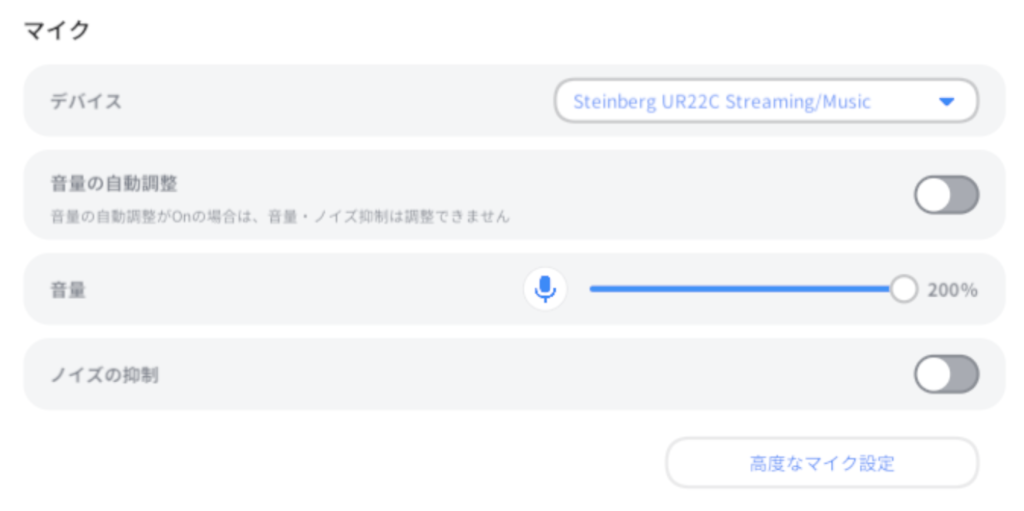
ここがオンになっていると、楽器の音やカラオケBGMをノイズと認識してしまって、それらの音が相手にほとんど届かないようになってしまいます。
「音量の自動調整」がオンになっていると「ノイズの抑制」の部分が触れないので、「音量の自動調整」も一緒にオフにしましょう。
2-2.本格版
対象機器 PC、VRゴーグルPC連携(VRゴーグル単体は不可)
難易度 ★★〜★★★
音質 ★★〜★★★
最低限必要な機材 マイク(1〜2本)、オーディオインターフェース、ギターやキーボードなどの楽器
歌と楽器の入力を分けて、それぞれの音質を調整しながら音量バランスを整える方法です。
アコースティックギターのような生楽器の場合は楽器用のマイクを追加します。
キーボードやエレキギターのような電子楽器の場合は専用のケーブル(シールド)をオーディオインターフェースなどの入力ポートに接続します。
歌と楽器の入力を個別に分けることができるので、音量と音質の調整がしやすく品質の高いライブができます。
一方で、オーディオインターフェースなどの専用の機器や音響に関する知識が必要になります。
なお、スマホやタブレットに接続できるオーディオインターフェースや、変換ケーブルを使えばスマホでも可能かと思われます。
ただ、私がiPhoneで何種類かの方法を試したところ「これだ!」という安定した方法には出会えずに「スマホで無理せずにパソコンがいいかな」という結論になっちゃいました。
Androidだとさらに選択肢があるのかもしれませんが、私は詳しくないので割愛です。
3.カラオケ方式
カラオケBGMに合わせて歌うパフォーマンスです。
カラオケは先にご紹介した弾き語り方式と同じく「マイク一本方式」「本格版(楽器の代わりにカラオケBGMを流す)」でもパフォーマンスできますが、カラオケの場合は「PC内部でカラオケ音源を流す」という方法が最適で、機材を揃えることができるならこの方法が一番おすすめです。

ここでのポイントはVoiceMeeter BananaというWindows用のフリーソフトです。
このソフトを使うことで「オーディオインターフェースからのマイクの音と、パソコンで鳴らしているカラオケBGMを一つにまとめる」ということが可能になります。
類似のソフトや機能はいろいろありますが、もはや定番とも言えるソフトでネット上の情報も豊富なので特別な理由がない限りはVoiceMeeter Bananaを使うのが良いでしょう。
本記事では使い方などは割愛して、今後別の記事としてご紹介予定ですがとりあえずダウンロードはこちらから。
macでも同じ発想で行うことができますが、mac用のVoiceMeeter Bananaはありませんので、似たような機能を持つ他のソフトを使用することになります。
4.バンド演奏方式
ボーカル、ギター、ベース、ドラムなどが一緒に演奏する場合ですが、ゴスペルグループのように複数人がアカペラで歌うようなときもこの方法が選ばれます。
現実世界で同じ場所に集まってライブしたのを配信するか、SYNCROOMを使って音を同期させたものを代表者が配信するのが一般的です。
全てのパートの音を一つにまとめることが必要になり、必要な機材が多く環境構築が大変です。
上級者向けであり必要な知識も多いので今回の記事では触れません。
余談:cluster口パク問題
clusterのアバターはマイク入力に合わせて口をパクパク動かしてくれるのですが、楽器の音やカラオケにも反応して口がパクパクしちゃいます。
パソコンから流しているBGMも声も区別なくアバターの口から出る音になっちゃうので、歌のないイントロ部分や間奏でも口がぱくぱく動いちゃいます(ある意味可愛い)
clusterユーザーはそれが仕方ないこと理解しているので気にする必要もないのですが、マスク等を着用して口が見えないアバターなどを使ってそれを回避している人もおられます。
重要:各種権利にご注意
プロや有名人の楽曲をカバーする場合は著作権が気になる所ですが、clusterは各種著作権団体と連携してくださっており、歌う楽曲を利用申請するだけで特別な手続きや費用発生なく歌うことができます。(利用可能曲に限る)
ここで誤解されがちな点として、これはあくまで「歌詞」や「メロディ」の利用許可であって、カラオケ音源などの利用に関する許可ではありません。
言い換えると、楽曲申請をすればclusterでは「使用許諾を得たカラオケ音源を用いる」「自分たちで楽器演奏する」「アカペラ」のいずれかの方法が許可されているということになります。
カラオケ音源の利用には別の権利があり、その部分は利用者自身がクリアしなければなりません。
よくある権利侵害として、カラオケアプリ等のカラオケ音源をそのまま流すことや、CD収録のカラオケバージョンやYouTubeにアップされているボーカルを抜いた違法カラオケバージョンで歌うなどがありますが、これらは全部NG事項です。
最近、具体的な権利トラブルの事案を耳にすることが増えていて、カラオケ屋さんでも「カラオケ音源を使ってネット配信することは禁止」と明記されていることが増えているそうです。
「使用許諾を得たカラオケ音源」についてはカラオケ音源の作者が「条件がクリアできていれば自由に使っていいです」と許可しているもので、ネット検索するといろいろなものが出てくると思います。
そのようなカラオケ音源は無料のものも有料のものもありますが、カラオケ音源制作を専門にやっている方に依頼することも可能です。
これらにおいて具体的な紹介は致しませんので、ネット等で検索してみてください。
「カラオケアプリやお店のカラオケ音源や、ネットに転がっているオフボーカルバージョンの音源などを勝手に使う」が権利侵害につながるであることだけ覚えておいてください。
まとめ
以上、長くなりましたがここまで読んでくださった方は「メタバースライブでの問題点や配慮すべきこと」と、そのためにたくさんの選択肢があるということがご理解いただけたと思います。
ご紹介したライブの方法(リアルタイムか収録か)、利用する端末、パフォーマンスの種類の3つのポイントから自分の環境ややりたいことにふさわしい方法を選んでみてください。
いきなり完璧を求めるんじゃなくて最初の一歩を踏み出すのが大切です。
なので、まずはスマホでアカペラから試すのもいいと思いますよ!
この記事は、こねこ惑星クリエイターズのメンバーに「この方式でやりたい」という方が現れるたびに追記していこうと思いっていますので、他の方法などが気になる方はしばらく見守っていてくださいませ(^人^)
メタバースアーティスト募集中
主に、clusterでのライブ活動などを通して私たちと一緒に活動してくださるメタバースアーティストも募集しています。
私たちのブログなどを使って活動を宣伝しながら、お友達の輪を広げていく楽しい音楽活動を始めませんか?(簡単な審査があります)





